Многие люди покупают iPhone, потому что Apple внедряет в смарт-устройства множество функций для защиты вашей конфиденциальности. Иногда вы можете обнаружить, что вашего iPhone нет в кармане. Скорее всего, вы забыли взять его или оставили дома у друга или в магазине.
Если вы не уверены, где находится ваш iPhone, отслеживание местоположения поможет вам быстро его найти.
В этом уроке мы покажем вам самые простые способы трек "найди мой айфон" на ПК, Mac, другом устройстве iOS или Apple Watch.
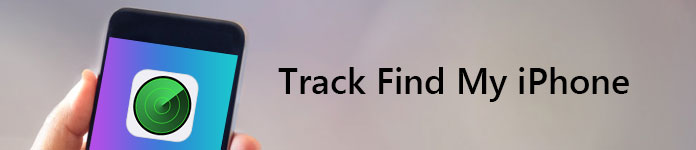
Трек Найти мой iPhone
iCloud «Найди мой iPhone» функция довольно мощная. После того, как вы настроите его на своем iPhone, вы сможете найти свой iPhone с ПК в любое время. Имейте в виду, что этот способ требует, чтобы вы включили опцию «Найти мой iPhone» и ваш iPhone был онлайн.
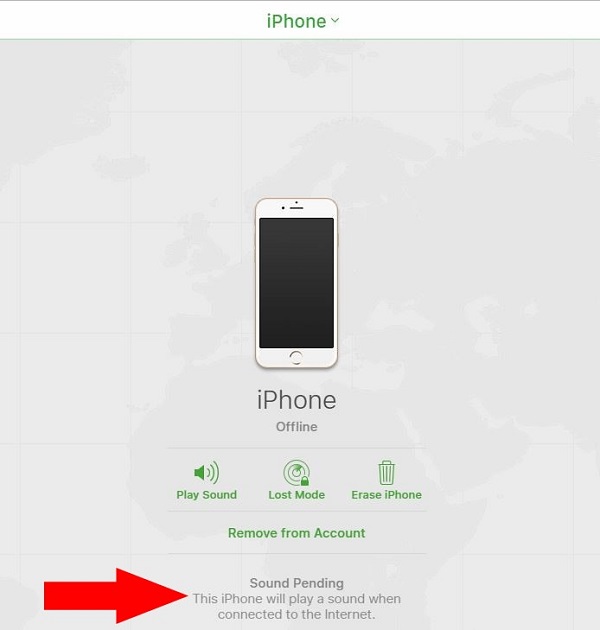
Шаг 1 Запустите веб-браузер, введите icloud.com в адресную строку и нажмите клавишу Enter, чтобы открыть страницу входа.
Шаг 2 Войдите в свой Apple ID и пароль, связанный с вашим потерянным iPhone, чтобы получить доступ к домашней странице iCloud.
Шаг 3 Нажмите «Найти мой iPhone», чтобы открыть следующую страницу, а затем разверните раскрывающийся список в верхней части окна. Вам будут представлены все устройства iOS, связанные с учетной записью. Выберите имя своего iPhone и снова войдите в свой пароль.
Шаг 4 Тогда ваш iPhone будет отображаться в виде зеленой точки на карте. Нажмите зеленую точку, и появится диалоговое окно с тремя вариантами: «Воспроизвести звук», Потерянный режими стереть iPhone.
Шаг 5 Если ваш iPhone подключен к сети, выберите «Воспроизвести звук», чтобы найти свое устройство. Потерянный режим позволяет отправить сообщение человеку, который находит ваш iPhone, и, надеюсь, вернуть ваше устройство.
Примечание: Чтобы найти iPhone в автономном режиме, вы должны включить функции «Найти мой iPhone» и «Отправить последнее местоположение» на своем устройстве.
Иногда люди не включали Find My iPhone. Это означает, что вы не можете найти свое устройство на Mac?
Ответ зависит от ваших условий.
Фактически Google добавил раздел «Поиск телефона» в службу «Моя учетная запись». Если вы настроили свою учетную запись Google на своем iPhone, этот способ может помочь вам просто отслеживать местоположение iPhone на компьютере Mac.
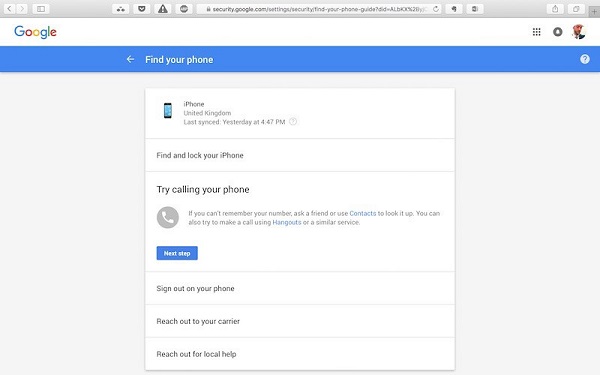
Шаг 1 Посетите страницу Моя учетная запись Google (https://myaccount.google.com/) в браузере и войдите в учетную запись Google, настроенную на вашем iPhone.
Шаг 2 Выберите «Печать выбранного I»
Шаг 3 Перейдите в раздел «Найти свой телефон», и вы увидите название вашего iPhone. Нажмите на имя, чтобы получить несколько предложений, найдите и заблокируйте свой iPhone, попробуйте позвонить на телефон и многое другое.
Шаг 4 Во-первых, попробуйте позвонить на свой iPhone, и вы сможете быстро найти его, если устройство находится рядом. Опция Найти и заблокировать ваш iPhone приведет вас к iCloud.com.
Функция «Семейный доступ» на iPhone позволяет членам вашей семьи найти ваш iPhone. Кроме того, Apple также запустила сервис под названием Find My Friends, который является более простым способом отслеживания iPhone на другом устройстве iOS.
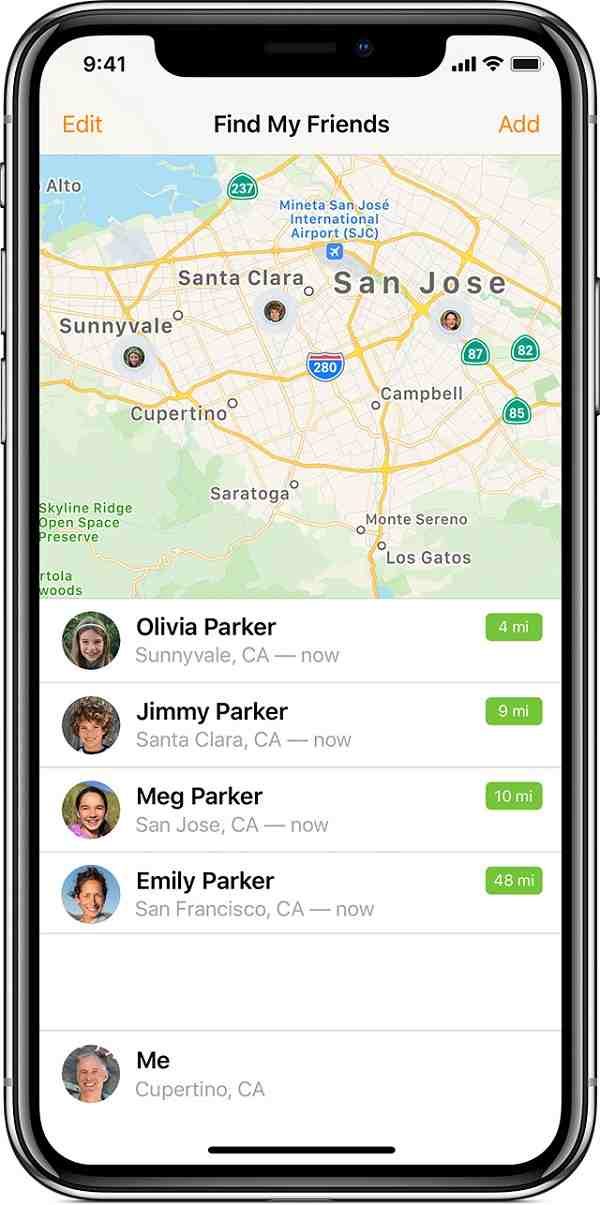
Шаг 1 Прежде всего, загрузите приложение «Найти друзей» на свой iPhone и устройство iOS вашего друга. Откройте приложение на своем iPhone и включите «Поделиться своим местоположением» на экране «Настройки».
Шаг 2 Откройте iOS-устройство своих друзей, зайдите в Центр управления, включите AirDrop и сделать его доступным для всех.
Шаг 3 Вернитесь в приложение «Найти друзей» на iPhone, коснитесь кнопки «Добавить», выберите контакт друга и коснитесь «Поделиться на неопределенный срок», чтобы поделиться своим местоположением с другом.
Шаг 4 Вернитесь к устройству вашего друга и нажмите «Принять», когда появится запрос, и выполните остальные шаги с инструкциями на экране и вашими потребностями.
Шаг 5 Если вы потеряли свой iPhone, просто попросите своих друзей коснуться значка вашего контакта в приложении «Найти моих друзей», местоположение вашего iPhone будет отображаться в режиме реального времени.
Примечание: Приложение Find My Friends работает, пока ваш iPhone включен и подключен к Интернету.
Многие пользователи iPhone также имеют Apple Watch. С умными часами удобно получать сообщения и уведомления. Более того, Apple Watch - это еще один способ найти ваш iPhone с помощью функции пинга.
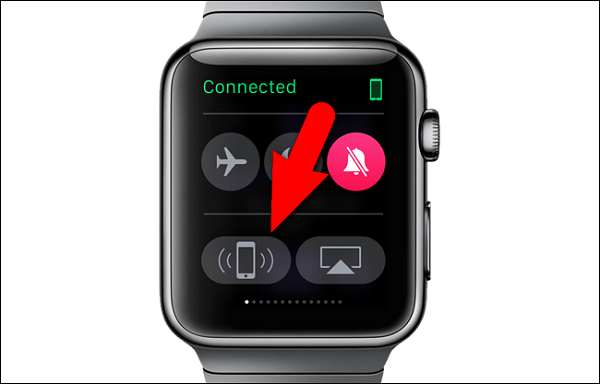
Шаг 1 Подключите Apple Watch к iPhone через Bluetooth или ту же сеть Wi-Fi. Если вы не можете найти свой iPhone, перейдите на экран блокировки лица на Apple Watch.
Шаг 2 Проведите пальцем вправо, пока не дойдете до экрана настроек, который является самым левым экраном.
Шаг 3 После того, как вы нажмете кнопку «пинговать» iPhone в нижнем левом углу, ваш iPhone издаст короткий звук, чтобы помочь вам отследить его. Эта функция работает, даже если ваш iPhone в бесшумном режиме.
Шаг 4 Если эхо-запрос недостаточен для отслеживания местоположения iPhone, нажмите и удерживайте нажатой кнопку iPhone. Светодиод на вашем iPhone будет мигать так же, как и звонок.
Примечание: Если ваш iPhone не находится в пределах досягаемости ваших умных часов, вы должны попробовать другие методы, такие как Find My iPhone или найти моих друзей.
Испытали все описанные выше способы и до сих пор не можете найти свой iPhone, или не включили функцию «Найти мой iPhone»? Вы можете предпринять некоторые действия для защиты ваших данных:
1. Отправьте сообщение на свой iPhone в надежде, что добрый человек его обнаружит и свяжется с вами. iPhone будет заблокирован навсегда, если кто-то введет неправильный пароль несколько раз. Так что есть шанс вернуть его.
2. Сбросить идентификатор Apple или пароль, связанный с вашим Apple ID. Это может помешать другим пользователям получить доступ к вашей учетной записи и другим услугам.
3. Получите доступ к своим социальным сетям и учетным записям электронной почты, таким как Facebook, Twitter, Gmail и т. Д. Сообщите друзьям, что ваш iPhone потерян.
4. Позвоните своему оператору мобильной сети и сообщите, что ваш телефон потерян или украден, чтобы он отключил или заблокировал вашу учетную запись.
5. Если у вас есть Apple Pay или другие мобильные платежные сервисы, перезвоните и приостановите действие вашей кредитной карты. К Apple Pay нельзя получить доступ без вашего пароля или отпечатка пальца, но лучше сохранить его в безопасности.
6. Последний совет - сообщить о потерянном iPhone в полицию.
Даже если вы не можете найти свой iPhone, вы можете получить обратно свои данные, если вы используете iCloud / iTunes или сторонние инструменты для частого резервного копирования iPhone.
Расширенное чтение: «Найти мой iPhone» - не единственная функция, принадлежащая устройству iOS, Android-телефон также может найти мой телефон. Узнайте больше здесь: Найди мой телефон на Android.
iPhone - это не только умное устройство, но и наш лучший друг. Некоторые люди даже кладут свое мобильное устройство рядом с подушками, когда они спят, поэтому можно представить себе, насколько панические люди, когда они не могут найти свой iPhone. Мы поделились пятью эффективными методами поиска iPhone с ПК, Mac и других устройств.
На самом деле, некоторые сервисы доступны для нескольких платформ. Например, Find My iPhone может отслеживать iPhone на ПК, Mac и другом устройстве iOS.
Вы можете прочитать требования каждого метода и найти правильный путь. Если вы будете следовать нашим инструкциям, поиск моего iPhone будет простой задачей.